Twitch es una plataforma de transmisión de video en vivo. Se introdujo en junio de 2011. El sitio consta principalmente de transmisiones de videojuegos, transmisiones de deportes electrónicos, transmisiones de música y una tendencia de transmisiones «en la vida real» ha comenzado recientemente en la plataforma. El contenido del sitio se puede ver en vivo o en video a pedido.
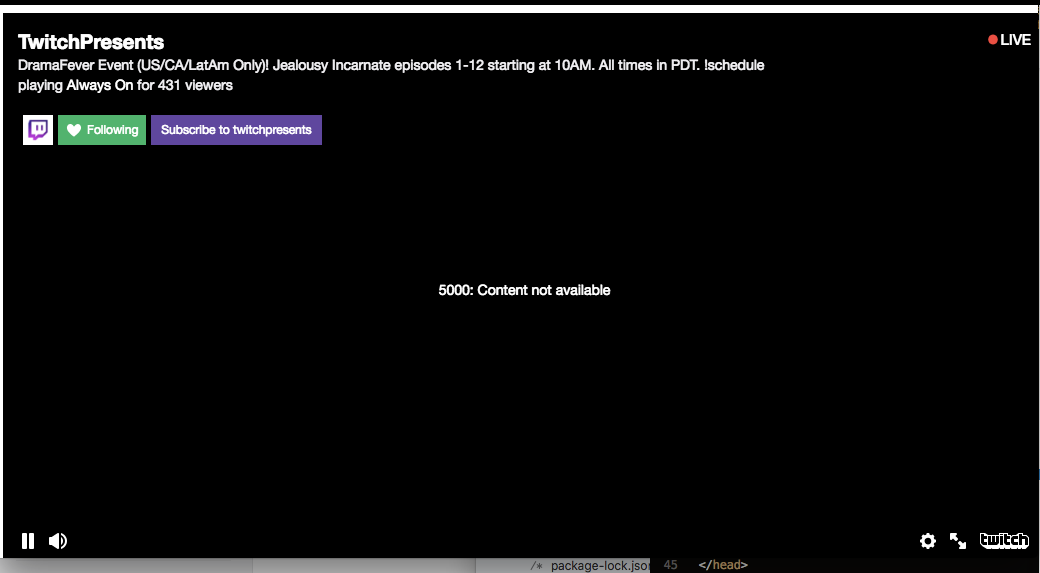 Mensaje de error
Mensaje de error
Sin embargo, recientemente ha habido muchos informes de usuarios que no pueden acceder a ninguna transmisión en vivo en el sitio y reciben un mensaje de error que muestra ‘5000: Contenido no disponible’. En este artículo, analizaremos algunas de las razones por las que se puede desencadenar este error y le proporcionaremos soluciones viables para garantizar la erradicación completa del problema.
¿Qué causa el error «Code 5000» en Twitch?
La causa del error no es específica y puede desencadenarse por varias razones:
-
Caché y cookies: las aplicaciones almacenan el caché para disminuir los tiempos de carga, sin embargo, con el tiempo, este caché puede dañarse y causar problemas con la aplicación. Del mismo modo, los sitios web almacenan cookies en un navegador para reducir los tiempos de carga. Estas cookies pueden causar problemas con la carga de ciertos sitios web.
-
Extensión: Además, es posible que cierta extensión instalada en su navegador pueda estar causando el problema, se sabe que la extensión «Spooky», en particular, causa problemas con el sitio.
-
Navegador: en algunos casos, el navegador que está utilizando para conectarse al sitio puede tener problemas para hacerlo.
-
Problema de DNS: también es posible que su Internet esté experimentando problemas de DNS. El DNS es como una guía telefónica para su Internet, traduce el nombre de un sitio web en una dirección IP y lo usa para conectarse al sitio web, es posible que el DNS esté dañado y cause problemas con la conexión.
Ahora que tiene una comprensión básica de la naturaleza del problema, pasaremos a buscar soluciones.
Solución 1: borre las cookies y el caché.
El navegador y la aplicación almacenan la caché y las cookies para reducir los tiempos de carga. Sin embargo, a veces esto puede causar problemas con la carga de ciertos sitios si las cookies o la caché se corrompen. Por lo tanto, en este paso, borraremos las cookies y la caché del navegador.
-
Haga clic en el botón »Menú» en la parte superior derecha del navegador.
 Haciendo clic en el botón de menú.
Haciendo clic en el botón de menú. -
Seleccione »Configuración» en el menú desplegable.
 Haga clic en «Configuración» en el menú desplegable.
Haga clic en «Configuración» en el menú desplegable. -
Desplácese hacia abajo y haga clic en »Avanzado«.
 Haciendo clic en «Avanzado»
Haciendo clic en «Avanzado» -
En la parte inferior del título »Privacidad y seguridad«, haga clic en la opción »Borrar datos de navegación«.
 Haciendo clic en «Borrar datos de navegación».
Haciendo clic en «Borrar datos de navegación». -
En el intervalo de tiempo, seleccione »Todo el tiempo«.
-
Asegúrese de que las opciones de datos del sitio »Cookies y» y »Cachés de imágenes y» Archivos »estén marcadas.
 Comprobando ambas opciones.
Comprobando ambas opciones. -
Ahora haga clic en la opción »Borrar datos«.
 Seleccionando la opción «Borrar datos».
Seleccionando la opción «Borrar datos». -
Esto ahora borrará todas las cookies y el caché, abrirá el sitio y verificará si el problema persiste.
Solución 2: deshabilite las extensiones.
En algunos casos, ciertas extensiones del navegador estaban causando problemas con la carga de transmisiones en el sitio web de Twitch. Por lo tanto, en este paso, vamos a deshabilitar todas las extensiones del navegador para asegurarnos de que ninguna extensión interfiera con el sitio.
-
Haga clic en el botón »Menú» en la parte superior derecha del navegador y coloque el cursor sobre la opción »Más configuraciones«.
 Abrir la configuración de la extensión
Abrir la configuración de la extensión -
Seleccione la opción »Extensiones» para abrir la lista de extensiones instaladas en el navegador.
-
Asegúrese de desactivar todas las extensiones y, en particular, la »Spooky».
 Desactivación de extensiones.
Desactivación de extensiones. -
Ahora intente abrir el sitio y verifique si el problema persiste.
Solución 3: borre el DNS.
El navegador utiliza el DNS como una especie de directorio telefónico para Internet. Traduce las direcciones de un sitio a una dirección IP y la usa para conectarse al sitio. A la conexión a Internet que utiliza se le asigna una configuración de DNS que es elemental en la conexión a Internet. A veces, este DNS puede estar dañado, por lo que en este paso vamos a limpiar el DNS. Para eso:
-
Haga clic en la barra »Buscar» y escriba »Símbolo del sistema«.
-
Haga clic con el botón derecho en el icono »Símbolo del sistema» y seleccione »Ejecutar como administrador«.
-
Esto abrirá el símbolo del sistema, escriba »ipconfig / flushdns«.
-
Esto ahora restablecerá completamente la caché de DNS.
-
Intente conectarse al sitio y verifique si el problema persiste.
 Limpiando el DNS.
Limpiando el DNS.
Solución 4: cambia tu navegador.
En algunos casos, el navegador que está utilizando para conectarse al sitio puede tener problemas para hacerlo. Por lo tanto, se recomienda cambiar el navegador que está utilizando para conectarse al servicio, ya que podría resolver el problema si el problema es del navegador.
Post relacionados:
- ▷ ¿Cuál es la aplicación para el registro de un dispositivo sintonizador de TV digital y debe eliminarse?
- ⭐ Top 10 reproductores de IPTV para Windows [2020]
- ⭐ ¿Cómo obtener cuentas gratuitas de Fortnite con Skins?
- ▷ ¿Cómo soluciono el código de error «WS-37403-7» en PlayStation 4?
- ▷ Los 5 mejores navegadores para Windows XP
- ▷ Cómo deshabilitar Adobe AcroTray.exe desde el inicio

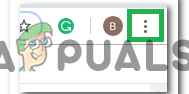 Haciendo clic en el botón de menú.
Haciendo clic en el botón de menú.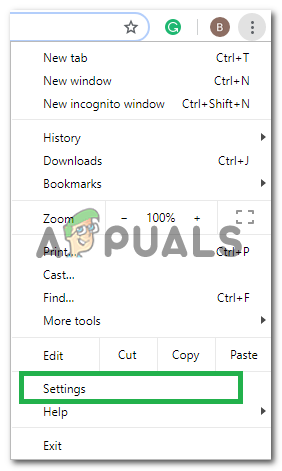 Haga clic en «Configuración» en el menú desplegable.
Haga clic en «Configuración» en el menú desplegable.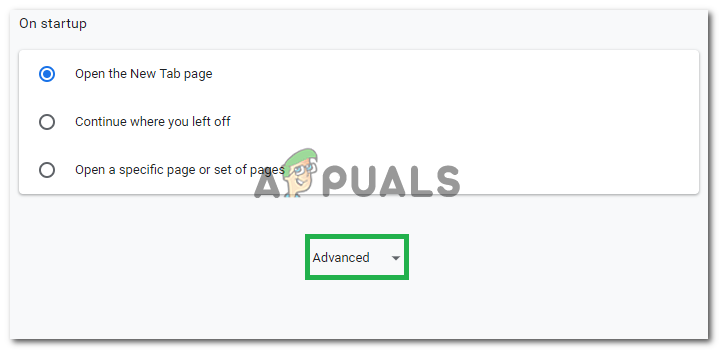 Haciendo clic en «Avanzado»
Haciendo clic en «Avanzado»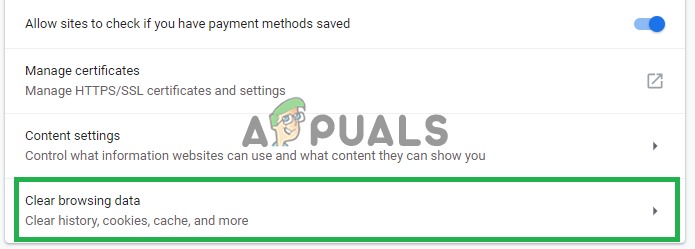 Haciendo clic en «Borrar datos de navegación».
Haciendo clic en «Borrar datos de navegación».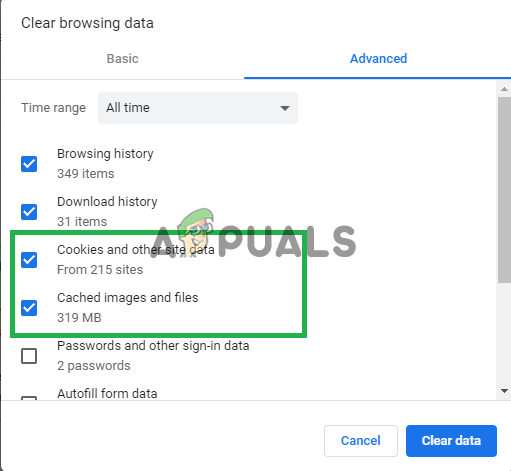 Comprobando ambas opciones.
Comprobando ambas opciones. Seleccionando la opción «Borrar datos».
Seleccionando la opción «Borrar datos».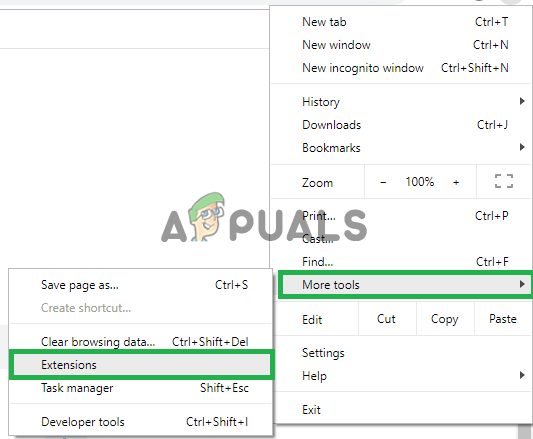 Abrir la configuración de la extensión
Abrir la configuración de la extensión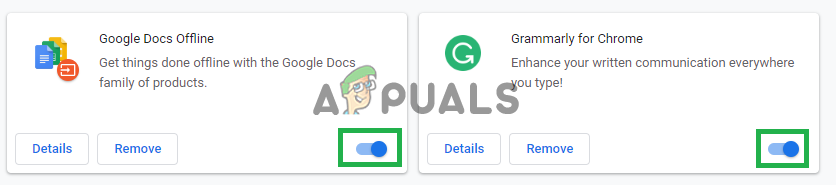 Desactivación de extensiones.
Desactivación de extensiones.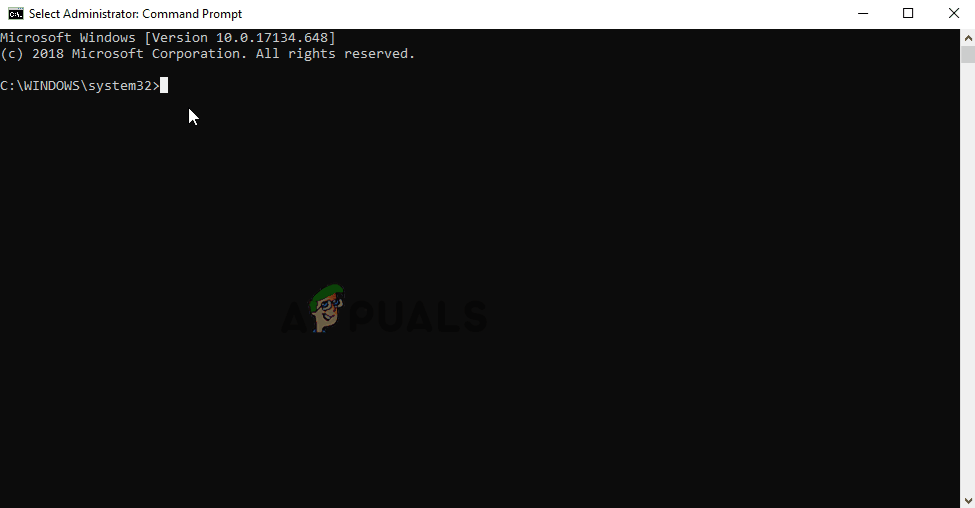 Limpiando el DNS.
Limpiando el DNS.




